आप शायद जानते हैं कि आप अपने मैक को सोने के लिए या यहां तक कि बंद करने के लिए पावर बटन दबा सकते हैं।
जैसा कि कुछ समय के लिए सच है, अब आप अपने मैक को तीन अलग-अलग तरीकों से प्रबंधित करने के लिए अपने मैक पर पावर बटन का उपयोग कर सकते हैं। Mavericks में हाल ही में प्रत्येक प्रकार के बटन प्रेस में क्या बदलाव आया है, इसकी विशिष्टताएँ, जैसा कि Apple अपने ज्ञानकोष लेख पर नए पावर बटन सुविधाओं के बारे में बताता है।
जब आपका Mac चालू हो, तो उसे चालू करने के लिए पावर बटन को एक बार टैप करें। इसे फिर से जगाने के लिए, आप एक बार फिर पावर बटन को टैप कर सकते हैं, या अधिक पारंपरिक स्पेस बार को हिट कर सकते हैं।
ऐप्पल का कहना है, "अपने मैक को सोने या जगाने के लिए पावर बटन को आधे सेकेंड से भी कम समय तक दबाएं। यह अवधि आपके मैक को जगाने के लिए स्पेस बार या रिटर्न की दबाने के समान है। पावर बटन इस तरह से OS X Mavericks का उपयोग करते हुए सभी Mac पर काम करता है, जिसमें नोटबुक और डेस्कटॉप कंप्यूटर दोनों शामिल हैं।"
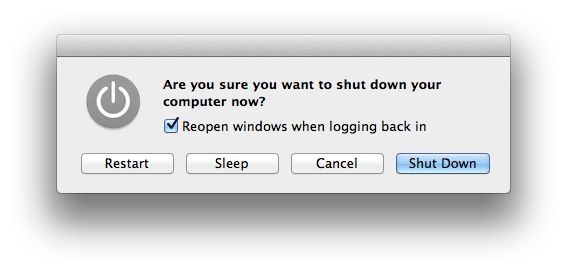
शट डाउन डायलॉग बॉक्स को सक्रिय करने के लिए, रीस्टार्ट, स्लीप, शट डाउन और कैंसल बटन के साथ, आपको बस इसे ऊपर लाने के लिए लगभग 1.5 सेकंड के लिए पावर बटन को दबाए रखना होगा।
अंत में, यदि आपका मैक अनुत्तरदायी हो जाता है, तो आप लगभग पांच सेकंड के लिए पावर बटन को दबाकर उसे बंद करने के लिए बाध्य कर सकते हैं। हालाँकि, ध्यान दें कि Apple कहता है,
यदि आप कंप्यूटर को इस तरह से बंद करने के लिए बाध्य करते हैं, तो आप सहेजे नहीं गए दस्तावेज़ खो सकते हैं। अपने मैक को बंद करने की इस पद्धति का उपयोग केवल तभी करें जब यह विस्तारित अवधि के लिए अनुत्तरदायी हो गया हो। आम तौर पर आपको Apple मेनू से या शट डाउन डायलॉग से शट डाउन का चयन करके कंप्यूटर को बंद करना चाहिए।
तो, आपके पास यह है, आपके मैक पर पावर बटन का उपयोग करने के तीन तरीके आपके सर्वोत्तम लाभ के लिए। बस याद रखें, बड़ी ताकत के साथ बड़ी जिम्मेदारी आती है।
स्रोत: सेब

